如果您喜欢使用 Notes 应用程序来捕捉快速想法、创建清单、草拟想法、签署文档等,请记住对重要数据进行备份。 本文收集了5种有效的方法来帮助您从iPhone 15/14/13/12/11/XS/XR/X/8/7/6/5/4备份笔记。
对于 iOS 用户来说,iPhone Notes 是一款简单且流行的应用程序。 这个应用程序可以帮助您创建新笔记、自定义文件夹、扫描文本、添加照片/视频附件等。无论您需要记日记、制定学习清单还是做工作笔记,这个应用程序都可以让您随时记录和查看。 然而,一些用户报告称,他们遇到了 iPhone 故障和损坏,导致他们无法查看笔记,以及意外删除笔记。 在这种情况下,对 iPhone 笔记和文本进行备份就非常重要了。 为了防止数据丢失,您可以学习 5 种简单方法 备份 iPhone 笔记和文本 从这篇文章。 继续阅读并立即选择一种方式来保存您的重要笔记!
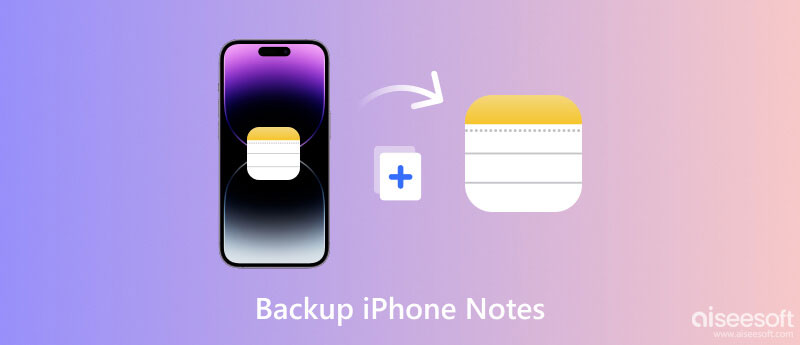
Notes for iPhone可以帮助我们随时随地记笔记,非常方便。 然而,检查 iPhone 笔记并不是很重要,尤其是当您保留许多附件(照片、视频)时。 幸运的是,您可以尝试专业软件将笔记复制到计算机。 Aiseesoft iOS数据备份和还原 是一款一体化工具,可备份 iOS 设备的几乎所有数据。 它可以将您的 iPhone 笔记、文本、消息、通话记录、照片、视频等传输到您的计算机。 此外,它还可以有选择地将数据恢复到您的 iPhone 或计算机。 并且它会导致备份和恢复过程中的任何数据丢失。 立即免费下载到您的 Windows 或 Mac 计算机上!
100% 安全。无广告。
100% 安全。无广告。
按照此处将 iPhone 笔记备份到计算机。





如您所见,只需单击几下即可将笔记和文本备份到计算机。 同时,您还可以使用该程序 备份照片、联系人等,过程与笔记传输相同。
如果您购买了一系列 Apple 产品,则可以通过启用 iCloud 在这些设备上轻松查看和重写笔记和文本。 使用 iCloud 同步笔记后,您可以在 iPhone、iPad 和 Mac 上同时查看、编辑、共享和协作。
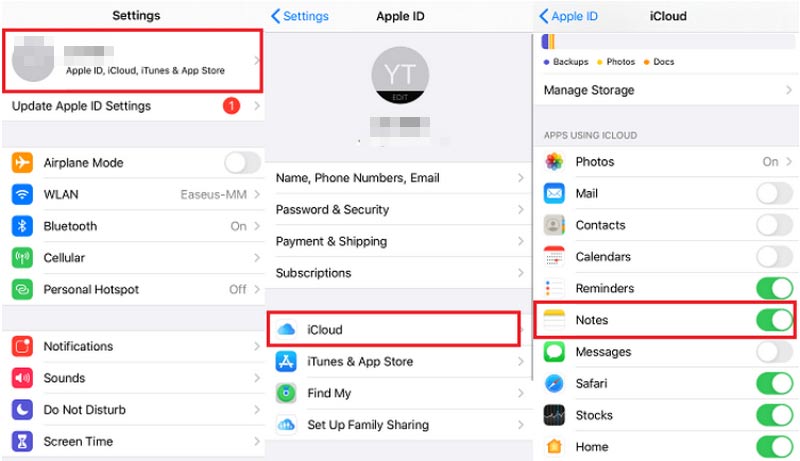
按照以下步骤将 iPhone 笔记备份到 iCloud。
现在,您的 iPhone 笔记将自动同步到 iCloud。
iCloud的备份 仅为 iPhone 提供 5GB 免费存储空间。 如果您的数据超过 5GB,请升级 iCloud 存储以保存更多笔记。
除了 iCloud 之外,它也是在 iPhone 上使用 Gmail 同步笔记和文本的好方法。 您可以添加 Gmail 帐户来同步笔记。 免费存储空间高达 15GB,包括您的电子邮件、附件、照片、文档等。
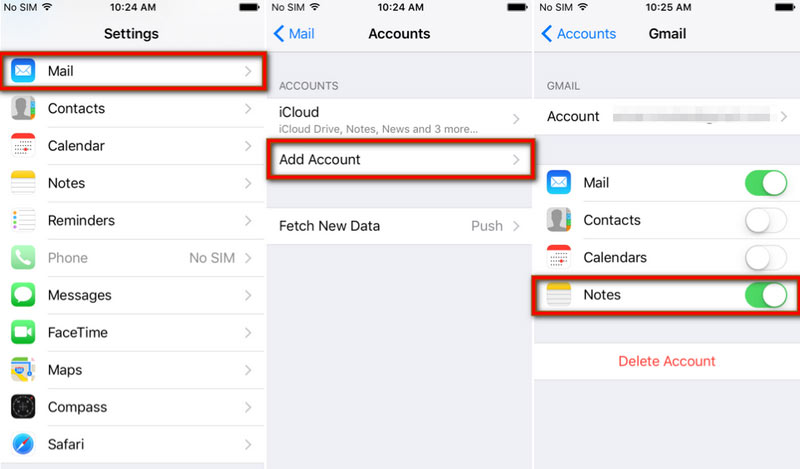
请阅读以下步骤将 iPhone 笔记备份到 Gmail。
之后,所有 iPhone 笔记都可以在您的 Gmail 帐户中找到。
Google帐户提供15GB存储空间,但此存储空间与您共享 Gmail 帐户和 Google 云端硬盘.
对于某些用户来说,Google Drive 是在 iPhone 上备份和管理笔记和文件的另一种简单方法。 如果您下载了 Google 云端硬盘应用程序,您可以尝试用它来同步您的各种笔记。 此外,Google Drive还提供云服务,允许您使用网络浏览器查看iPhone笔记。
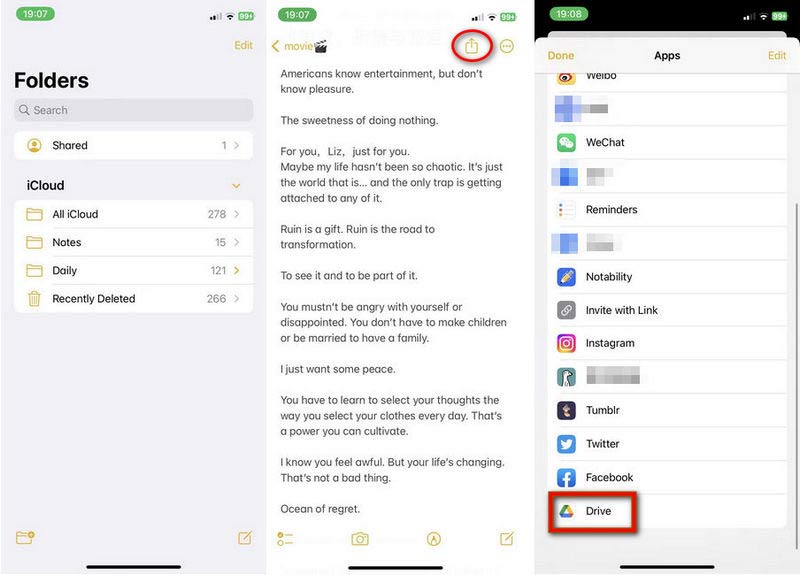
以下是将 iPhone 笔记备份到 Google 云端硬盘的快速步骤。
同步后,您还可以使用同一 Google 帐户在 Android 上查看这些笔记。
移动 iPhone 笔记和文本的最后一种方法是使用 iTunes。 如今,iTunes 仍然可以在 Windows 上使用。 但它无法在 macOS Catalina 或更高版本上运行。 相反,您可以使用 Mac 上的 Finder 来 备份您的联系人、消息、视频、音乐等。但是,这不是推荐的方式,因为 iTunes 会对您的 iPhone 进行完整备份并将其存储在这台计算机上,包括笔记。 而且备份过程非常慢。
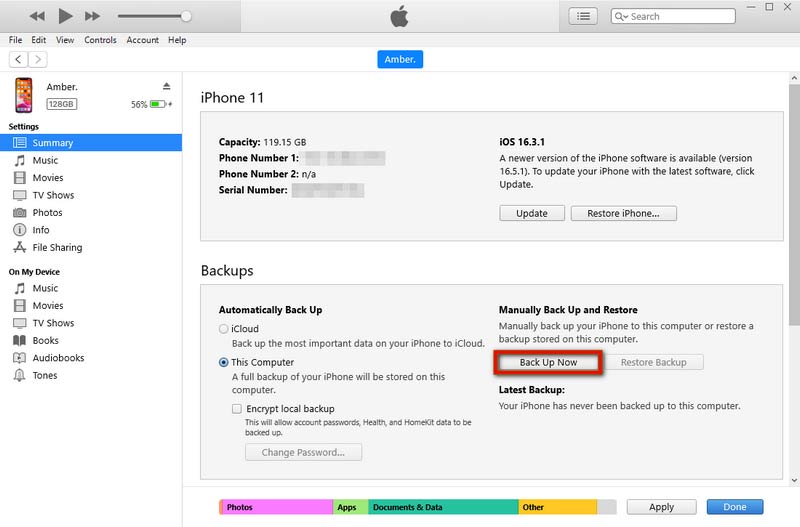
对于 Windows 用户,请按照此处将 iPhone 笔记备份到 PC。
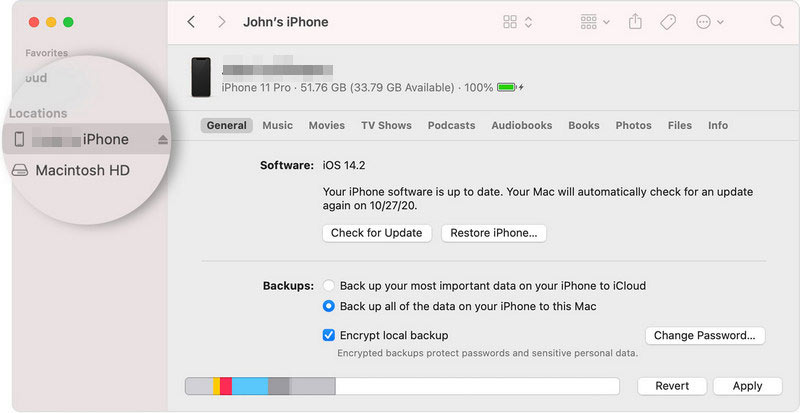
对于 macOS 用户,请按照此处将 iPhone 笔记备份到 Mac。
iPhone 笔记会被永久删除吗?
不会。删除的笔记只会移动到最近删除的文件夹中。 您还可以再次恢复 iPhone 上存档的笔记。
为什么我的笔记在 iPhone 上消失了?
可能是您不小心删除了笔记。 此外,您的笔记应用程序可能会出现一些问题或故障。
如何在 iPhone 上保存笔记?
通常,您在 iPhone 上创建的笔记可以自动保存。 你可以打开 并直接写下你的笔记。 然后,它可以保存在您的 iPhone 上。
可以将 iPhone 笔记分享到“信息”吗?
是的。 您可以直接将笔记分享到“消息”。 首先找到您要分享的笔记。 然后,点击共享图标。 最后,点击 在线消息 应用程序来选择您要发送注释的联系人。
结论
本文分享了 5 种不同的方法 备份 iPhone 笔记。 您可以使用 iTunes、Finder 或专业工具将笔记传输到计算机。 您还可以使用 iCloud、Gmail 和 Google Drive 同步 iPhone 笔记。 每种方式都有备份笔记的详细步骤。 只需根据您的需要选择一种方式即可。 如果您对备份 iPhone 笔记和文本还有其他疑问,请在此处发表评论。
备份iPhone数据
1.1备份iPhone数据 1.2备份iPhone联系人 1.3备份iPhone消息 1.4备份iPhone笔记 1.5备份iPhone iMessages 1.6备份iPhone照片 1.7备份iPhone应用 1.8备份iPhone音乐
将数据从iPhone / iPad / iPod备份到Windows / Mac以及从iOS数据备份安全有效地还原到iOS设备/计算机的最佳选择。
100% 安全。无广告。
100% 安全。无广告。